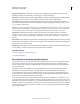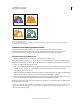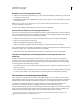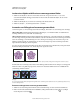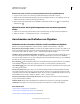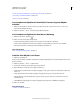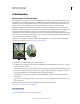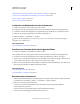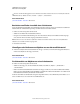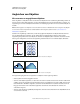Operation Manual
279
VERWENDEN VON ILLUSTRATOR
Ändern der Form von Objekten
Letzte Aktualisierung 24.5.2011
Ändern eines Lochs in einem zusammengesetzten Pfad in einen gefüllten Bereich
1 Vergewissern Sie sich, dass der zusammengesetzte Pfad die Füllregel „Nicht-Null“ verwendet.
2 Wählen Sie mit dem Direktauswahl-Werkzeug den Teil des verknüpften Pfades aus, der umgekehrt werden soll.
Wählen Sie nicht den gesamten zusammengesetzten Pfad aus.
3 Klicken Sie im Attributebedienfeld auf die Schaltfläche „Pfadrichtung umkehren: Aus“ bzw. „Pfadrichtung
umkehren: Ein“ .
Wiederherstellen der Originalkomponenten eines zusammengesetzten
Pfades
1 Wählen Sie den zusammengesetzten Pfad mit dem Auswahl-Werkzeug oder über das Ebenenbedienfeld aus.
2 Wählen Sie „Objekt“ > „Zusammengesetzter Pfad“ > „Zurückwandeln“.
Ausschneiden und Aufteilen von Objekten
Methoden zum Ausschneiden, Aufteilen und Zuschneiden von Objekten
Illustrator bietet folgende Möglichkeiten zum Ausschneiden, Aufteilen und Zuschneiden von Objekten:
Befehl „Darunter liegende Objekte aufteilen“ Verwendet ein ausgewähltes Objekt als Ausstecher oder Schablone, um
durch andere Objekte hindurch zu schneiden. Die Originalauswahl wird dabei verworfen. Wenn Sie diesen Befehl
verwenden möchten, wählen Sie „Objekt“ > „Pfad“ > „Darunter liegende Objekte aufteilen“.
Schaltfläche „Pfad an ausgewählten Ankerpunkten ausschneiden“ Schneidet einen Pfad am Ankerpunkt aus. Aus
dem einen Ankerpunkt werden zwei Ankerpunkte, die direkt übereinander liegen. Wenn Sie diese Schaltfläche
verwenden möchten, wählen Sie ein oder zwei Ankerpunkte mit dem Direktauswahl-Werkzeug aus. Die Schaltfläche
wird dann im Steuerungsbedienfeld angezeigt.
Messer-Werkzeug Schneidet Objekte entlang einem mit dem Werkzeug frei gezeichneten Pfad aus, wobei Objekte
in ihre Teilflächen aufgeteilt werden (eine Teilfläche ist ein nicht von Liniensegmenten unterteilter Bereich).
Schere-Werkzeug Spaltet einen Pfad, einen Grafikrahmen oder einen leeren Textrahmen an einem Ankerpunkt
oder entlang einem Segment.
In Raster teilen, Befehl Ermöglicht es Ihnen, ein oder mehrere Objekte in mehrere rechteckige Objekte aufzuteilen,
die in Zeilen und Spalten angeordnet sind. Sie können die Höhe, die Breite sowie den Abstand zwischen den Zeilen
und Spalten präzise ändern und schnell Hilfslinien anlegen, die das Anordnen von Bildmaterial erleichtern. Wenn Sie
diesen Befehl verwenden möchten, wählen Sie „Objekt“ > „Pfad“ > „In Raster teilen“.
Zusammengesetzte Pfade und zusammengesetzte Formen Mit diesen Optionen können Sie mit einem Objekt ein
Loch in ein anderes Objekt schneiden.
Pathfinder-Effekte Bieten mehrere Möglichkeiten zum Aufteilen und Zuschneiden von überlappenden Objekten.
Schnittmasken Ermöglichen die Verwendung eines Objekts zum Ausblenden von Teilen anderer Objekte.
Verwandte Themen
„Wissenswertes zu Schnittmasken“ auf Seite 281
„Wissenswertes zu zusammengesetzten Formen“ auf Seite 275
„Wissenswertes zu zusammengesetzten Pfaden“ auf Seite 277